Step1.选择加工方法。选择下拉菜单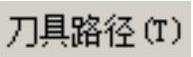
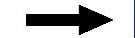

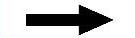
 命令。
命令。
Step2.设置加工区域。
(1)选取加工曲面。在图形区中选择图17.16所示的面(共3个),单击Enter键,系统弹出“刀具路径的曲面选取”对话框。
(2)选取干涉曲面。单击 区域中的
区域中的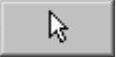 按钮,然后选取图17.17所示的面,单击“标准选择”工具栏中的
按钮,然后选取图17.17所示的面,单击“标准选择”工具栏中的 按钮,完成加工区域的设置,系统返回至“刀具路径的曲面选取”对话框。
按钮,完成加工区域的设置,系统返回至“刀具路径的曲面选取”对话框。
(3)单击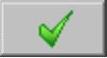 按钮,系统弹出“曲面精加工环绕等距”对话框。
按钮,系统弹出“曲面精加工环绕等距”对话框。
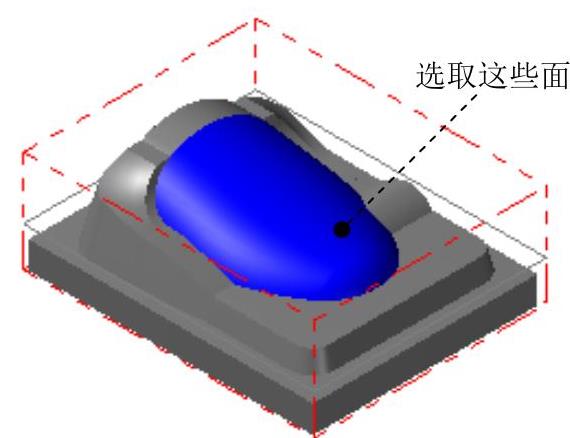
图17.16 选取加工曲面
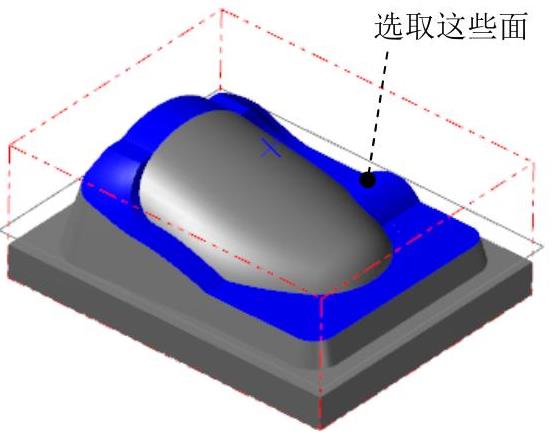
图17.17 选取干涉曲面
Step3.选择刀具。
(1)确定刀具类型。在“曲面精加工环绕等距”对话框中单击 按钮,系统弹出“刀具过滤列表设置”对话框。单击
按钮,系统弹出“刀具过滤列表设置”对话框。单击 区域中的
区域中的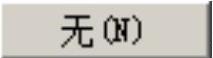 按钮后,在刀具类型按钮群中单击
按钮后,在刀具类型按钮群中单击 (球刀)按钮。单击
(球刀)按钮。单击 按钮,关闭“刀具过滤列表设置”对话框,系统返回至“曲面精加工环绕等距”对话框。
按钮,关闭“刀具过滤列表设置”对话框,系统返回至“曲面精加工环绕等距”对话框。
(2)选择刀具。在“曲面精加工环绕等距”对话框中单击 按钮,系统弹出“选择刀具”对话框,在该对话框的列表框中选择图17.18所示的刀具。单击
按钮,系统弹出“选择刀具”对话框,在该对话框的列表框中选择图17.18所示的刀具。单击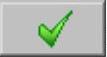 按钮,关闭“选择刀具”对话框,系统返回至“曲面精加工环绕等距”对话框。
按钮,关闭“选择刀具”对话框,系统返回至“曲面精加工环绕等距”对话框。
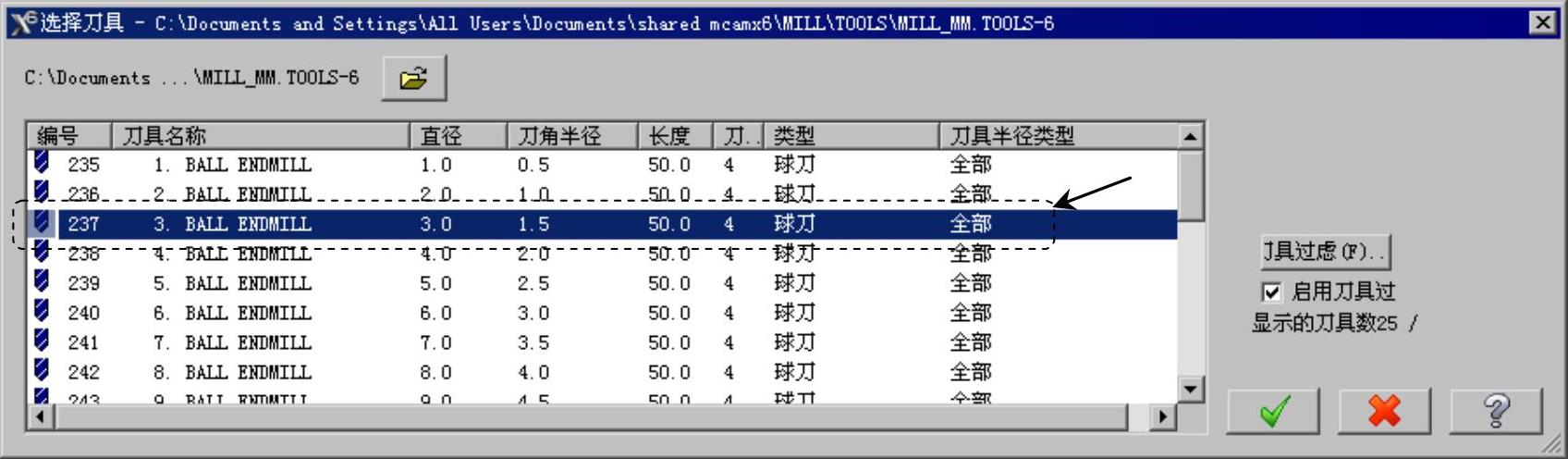
图17.18 “选择刀具”对话框
Step4.设置刀具相关参数。(www.daowen.com)
(1)在“曲面精加工环绕等距”对话框的 选项卡的列表框中显示出Step3所选择的刀具,双击该刀具,系统弹出“定义刀具-机床群组-1”对话框。
选项卡的列表框中显示出Step3所选择的刀具,双击该刀具,系统弹出“定义刀具-机床群组-1”对话框。
(2)设置刀具号码。在“定义刀具-机床群组-1”对话框的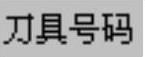 文本框中,将原有的数值改为3。
文本框中,将原有的数值改为3。
(3)设置刀具参数。单击“定义刀具-机床群组-1”对话框中的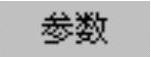 选项卡,在
选项卡,在 文本框中输入值200.0,在
文本框中输入值200.0,在 文本框中输入值100.0,在
文本框中输入值100.0,在 文本框中输入值1500.0,在
文本框中输入值1500.0,在 文本框中输入值1800.0。
文本框中输入值1800.0。
(4)设置冷却方式。在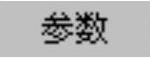 选项卡中单击
选项卡中单击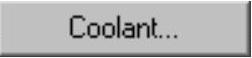 按钮,系统弹出“Coolant…”对话框,在
按钮,系统弹出“Coolant…”对话框,在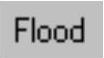 (切削液)下拉列表中选择
(切削液)下拉列表中选择 选项。单击该对话框中的
选项。单击该对话框中的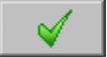 按钮,关闭“Coolant…”对话框。
按钮,关闭“Coolant…”对话框。
(5)单击“定义刀具-机床群组-1”对话框中的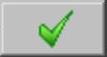 按钮,完成刀具参数的设置。
按钮,完成刀具参数的设置。
Step5.设置曲面参数。在“曲面精加工环绕等距”对话框中单击 选项卡,设置图17.19所示的参数。
选项卡,设置图17.19所示的参数。
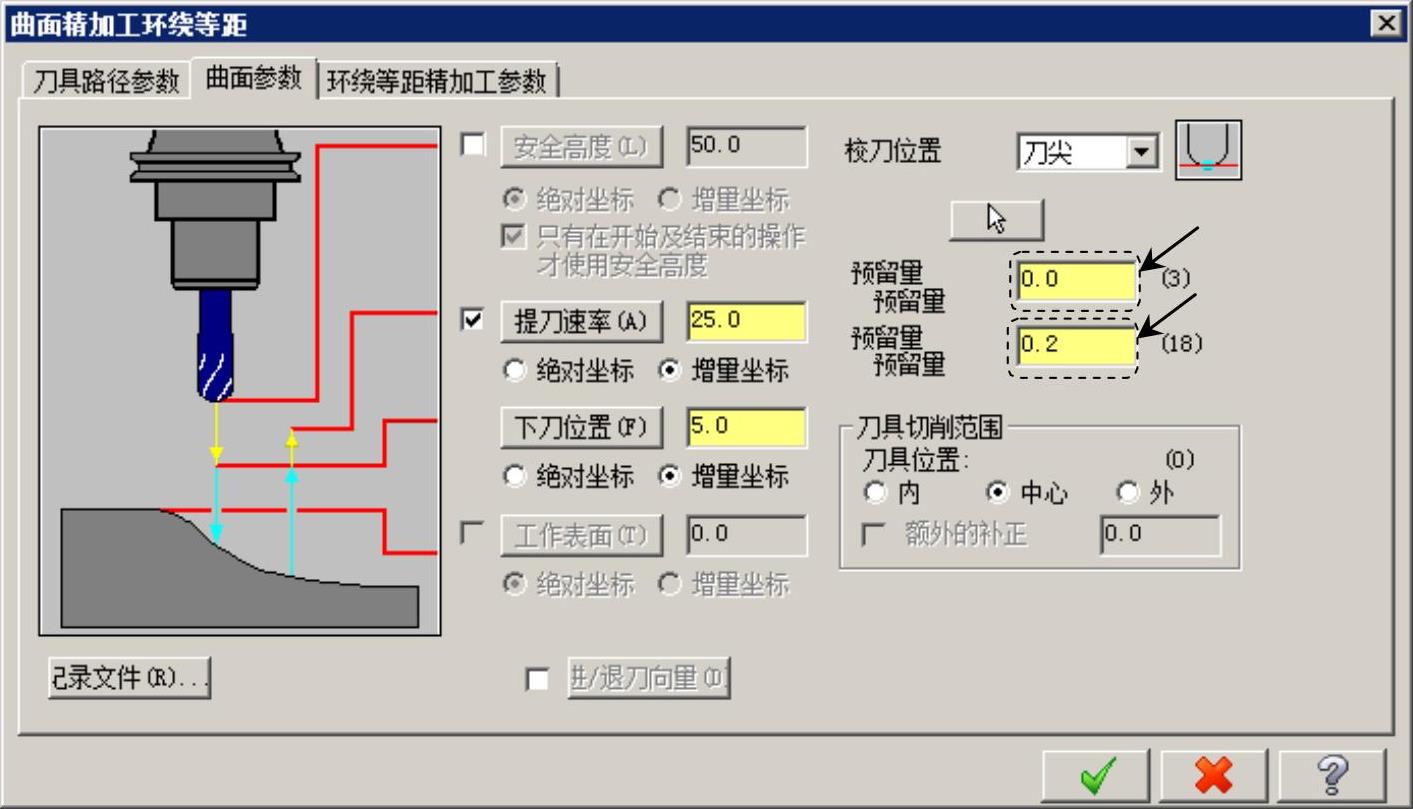
图17.19 “曲面参数”选项卡
Step6.设置环绕等距精加工参数。在“曲面精加工环绕等距”对话框中单击 选项卡,设置图17.20所示的参数。
选项卡,设置图17.20所示的参数。
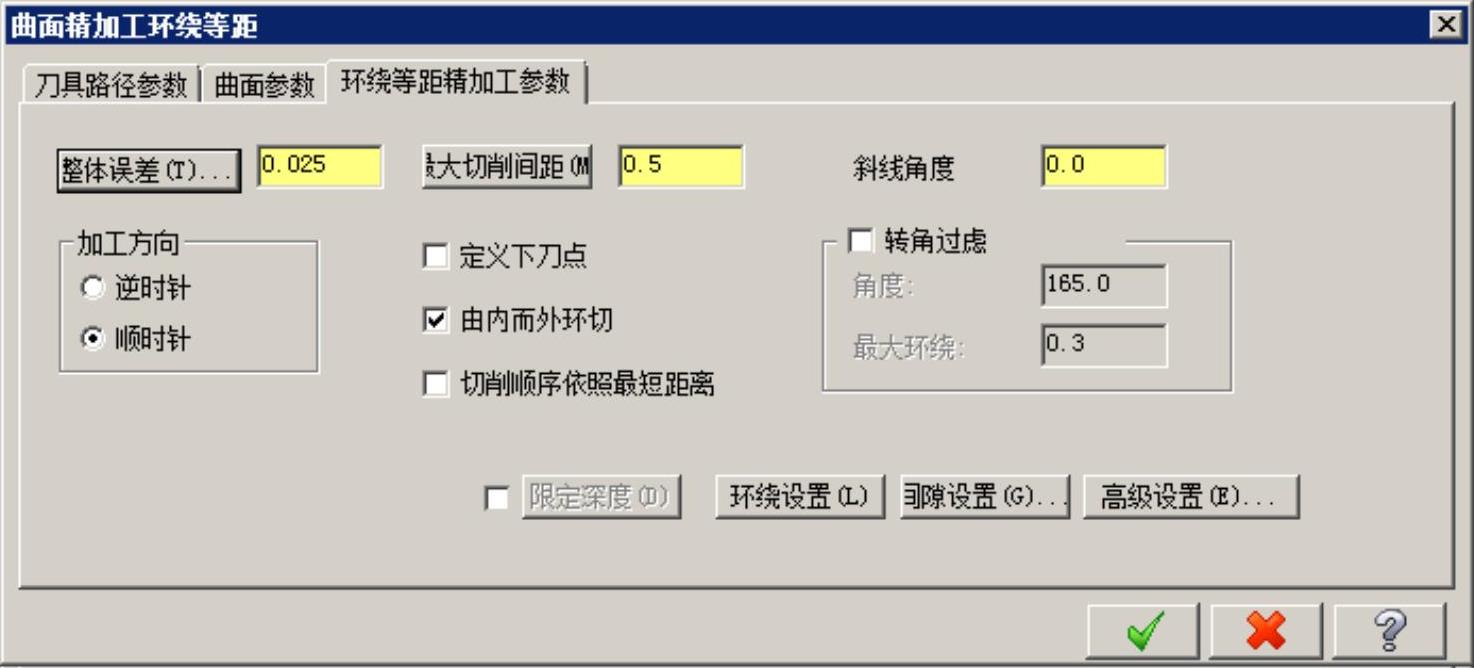
图17.20 “环绕等距精加工参数”选项卡
Step7.单击“曲面精加工环绕等距”对话框中的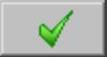 按钮,此时系统将自动生成图17.21所示的刀具路径。
按钮,此时系统将自动生成图17.21所示的刀具路径。
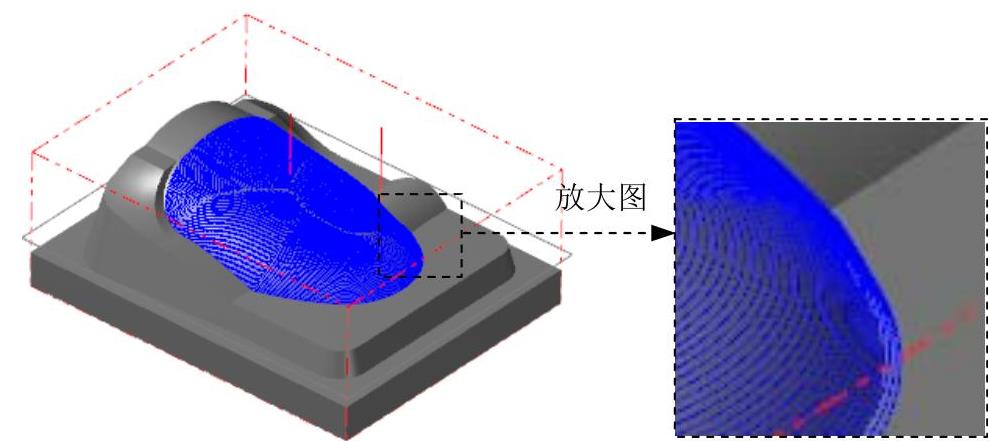
图17.21 刀具路径
免责声明:以上内容源自网络,版权归原作者所有,如有侵犯您的原创版权请告知,我们将尽快删除相关内容。







